USB MINI Paceman 2014 Manuel du propriétaire (in French)
[x] Cancel search | Manufacturer: MINI, Model Year: 2014, Model line: Paceman, Model: MINI Paceman 2014Pages: 297, PDF Size: 6.89 MB
Page 19 of 297
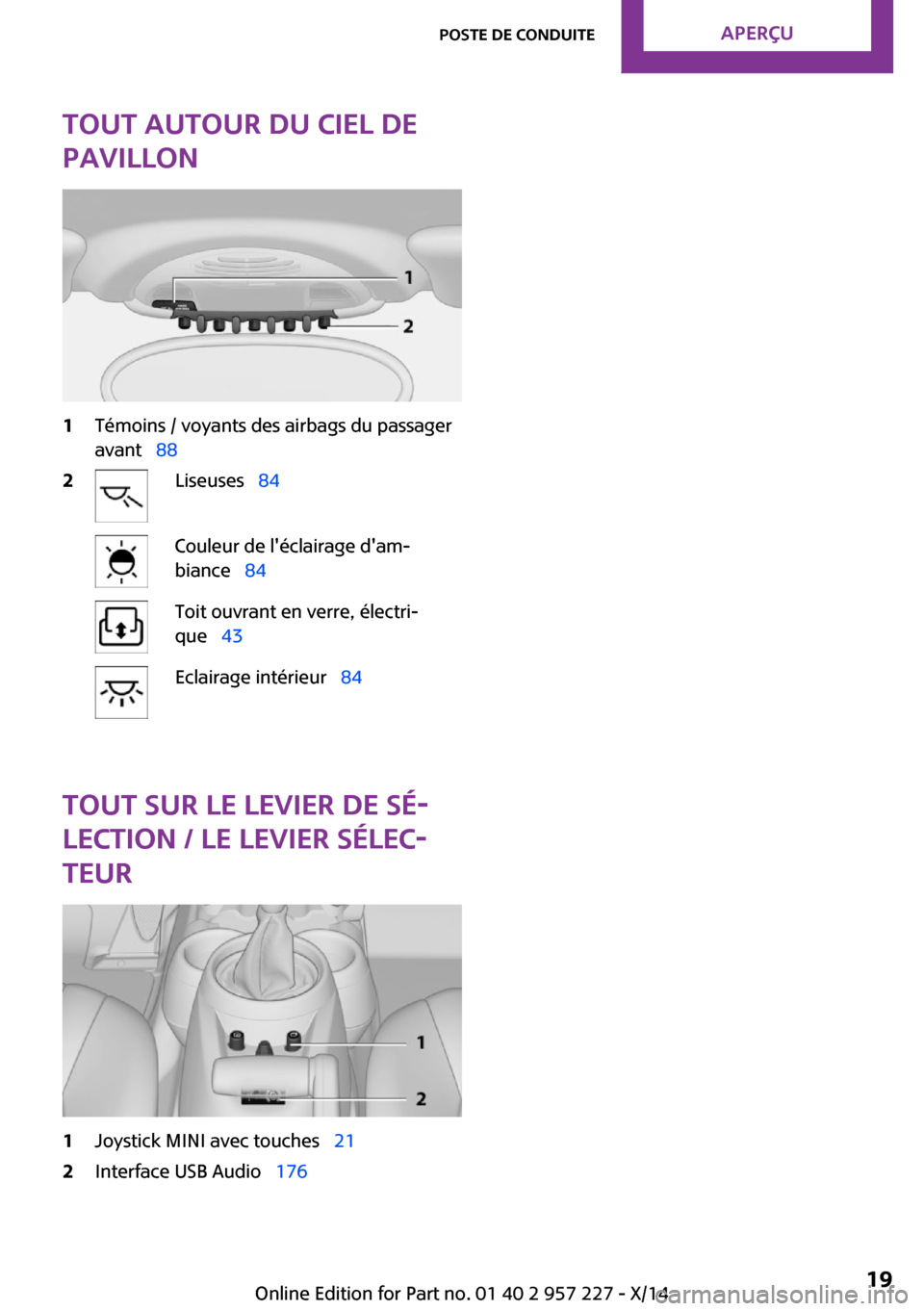
Tout autour du ciel de
pavillon1Témoins / voyants des airbags du passager
avant 882Liseuses 84Couleur de l'éclairage d'am‐
biance 84Toit ouvrant en verre, électri‐
que 43Eclairage intérieur 84
Tout sur le levier de sé‐
lection / le levier sélec‐
teur
1Joystick MINI avec touches 212Interface USB Audio 176Seite 19Poste de conduiteAPERÇU19
Online Edition for Part no. 01 40 2 957 227 - X/14
Page 24 of 297

Informations sur l'état
actuel
Zone d'état Les informations suivantes s'affichent dans la
zone d'état en haut à droite :▷Indication de l'heure.▷Source actuelle du système de divertisse‐
ment.▷Sortie son marche/arrêt.▷Puissance du signal reçu dans le réseau de
téléphonie mobile.▷Etat du téléphone.▷Réception d'informations routières.
Dans le cas d'informations du Check-Control ou
d'entrées par le système de commandes voca‐
les, les information sur l'état actuel sont mas‐
quées momentanément.
Symboles dans la zone d'état Les symboles sont rassemblée en groupes indi‐
viduels.
Symboles Radio
SymboleSignification HD Radio™ allumée. Radio à réception par satellite allu‐
mée.
Symboles des fonctions du téléphone
SymboleSignification Appel entrant ou sortant. Puissance du signal reçu dans le ré‐
seau de téléphonie mobile. Le sym‐
bole clignote : recherche de réseau. Pas de réseau de téléphonie mobile
disponible.SymboleSignification Bluetooth activé. Roaming actif. SMS, e-Mail reçu.
Symboles du système de
divertissement
SymboleSignification Lecteur de CD. Prise AUX-In. Interface USB Audio. Interface de musique pour Smart‐
phones.
Autres fonctions
SymboleSignification Annonces vocales désactivées.
Entrée des lettres et des
chiffres
Généralités
1.Tourner le joystick MINI : sélectionner des
lettres ou des chiffres.2.Le cas échéant, sélectionner d'autres lettres
ou chiffres.3.« OK » : confirmer l'entrée.Seite 24APERÇUEcran de bord24
Online Edition for Part no. 01 40 2 957 227 - X/14
Page 123 of 297
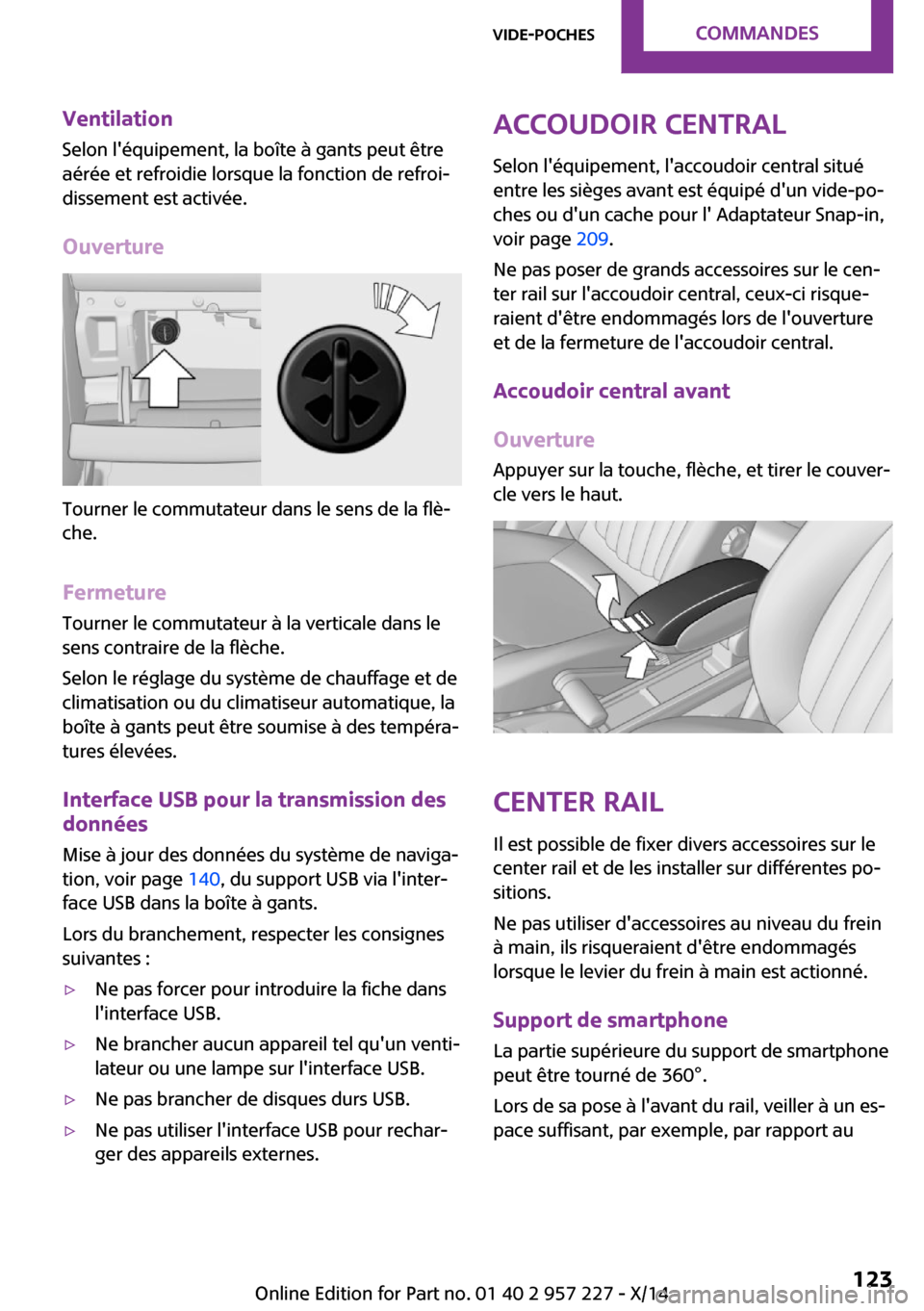
Ventilation
Selon l'équipement, la boîte à gants peut être
aérée et refroidie lorsque la fonction de refroi‐
dissement est activée.
Ouverture
Tourner le commutateur dans le sens de la flè‐
che.
Fermeture
Tourner le commutateur à la verticale dans le
sens contraire de la flèche.
Selon le réglage du système de chauffage et de
climatisation ou du climatiseur automatique, la
boîte à gants peut être soumise à des tempéra‐
tures élevées.
Interface USB pour la transmission des
données
Mise à jour des données du système de naviga‐
tion, voir page 140, du support USB via l'inter‐
face USB dans la boîte à gants.
Lors du branchement, respecter les consignes
suivantes :
▷Ne pas forcer pour introduire la fiche dans
l'interface USB.▷Ne brancher aucun appareil tel qu'un venti‐
lateur ou une lampe sur l'interface USB.▷Ne pas brancher de disques durs USB.▷Ne pas utiliser l'interface USB pour rechar‐
ger des appareils externes.Accoudoir central
Selon l'équipement, l'accoudoir central situé
entre les sièges avant est équipé d'un vide-po‐
ches ou d'un cache pour l' Adaptateur Snap-in,
voir page 209.
Ne pas poser de grands accessoires sur le cen‐
ter rail sur l'accoudoir central, ceux-ci risque‐
raient d'être endommagés lors de l'ouverture
et de la fermeture de l'accoudoir central.
Accoudoir central avant
Ouverture
Appuyer sur la touche, flèche, et tirer le couver‐
cle vers le haut.
Center Rail
Il est possible de fixer divers accessoires sur le
center rail et de les installer sur différentes po‐
sitions.
Ne pas utiliser d'accessoires au niveau du frein
à main, ils risqueraient d'être endommagés
lorsque le levier du frein à main est actionné.
Support de smartphone La partie supérieure du support de smartphone
peut être tourné de 360°.
Lors de sa pose à l'avant du rail, veiller à un es‐
pace suffisant, par exemple, par rapport au
Seite 123Vide-pochesCOMMANDES123
Online Edition for Part no. 01 40 2 957 227 - X/14
Page 124 of 297
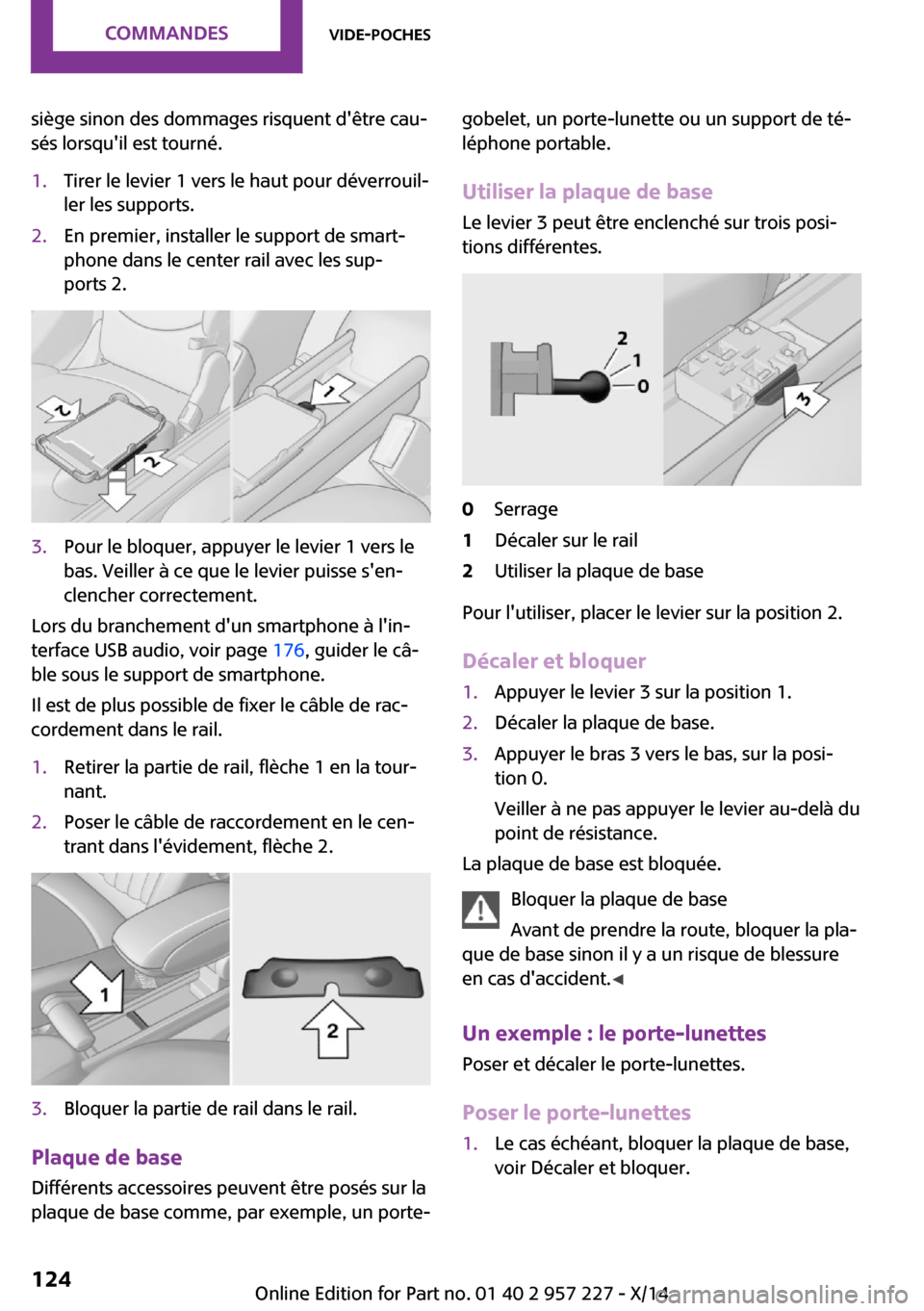
siège sinon des dommages risquent d'être cau‐
sés lorsqu'il est tourné.1.Tirer le levier 1 vers le haut pour déverrouil‐
ler les supports.2.En premier, installer le support de smart‐
phone dans le center rail avec les sup‐
ports 2.3.Pour le bloquer, appuyer le levier 1 vers le
bas. Veiller à ce que le levier puisse s'en‐
clencher correctement.
Lors du branchement d'un smartphone à l'in‐
terface USB audio, voir page 176, guider le câ‐
ble sous le support de smartphone.
Il est de plus possible de fixer le câble de rac‐
cordement dans le rail.
1.Retirer la partie de rail, flèche 1 en la tour‐
nant.2.Poser le câble de raccordement en le cen‐
trant dans l'évidement, flèche 2.3.Bloquer la partie de rail dans le rail.
Plaque de base
Différents accessoires peuvent être posés sur la
plaque de base comme, par exemple, un porte-
gobelet, un porte-lunette ou un support de té‐
léphone portable.
Utiliser la plaque de base
Le levier 3 peut être enclenché sur trois posi‐
tions différentes.0Serrage1Décaler sur le rail2Utiliser la plaque de base
Pour l'utiliser, placer le levier sur la position 2.
Décaler et bloquer
1.Appuyer le levier 3 sur la position 1.2.Décaler la plaque de base.3.Appuyer le bras 3 vers le bas, sur la posi‐
tion 0.
Veiller à ne pas appuyer le levier au-delà du
point de résistance.
La plaque de base est bloquée.
Bloquer la plaque de base
Avant de prendre la route, bloquer la pla‐
que de base sinon il y a un risque de blessure
en cas d'accident. ◀
Un exemple : le porte-lunettes
Poser et décaler le porte-lunettes.
Poser le porte-lunettes
1.Le cas échéant, bloquer la plaque de base,
voir Décaler et bloquer.Seite 124COMMANDESVide-poches124
Online Edition for Part no. 01 40 2 957 227 - X/14
Page 141 of 297
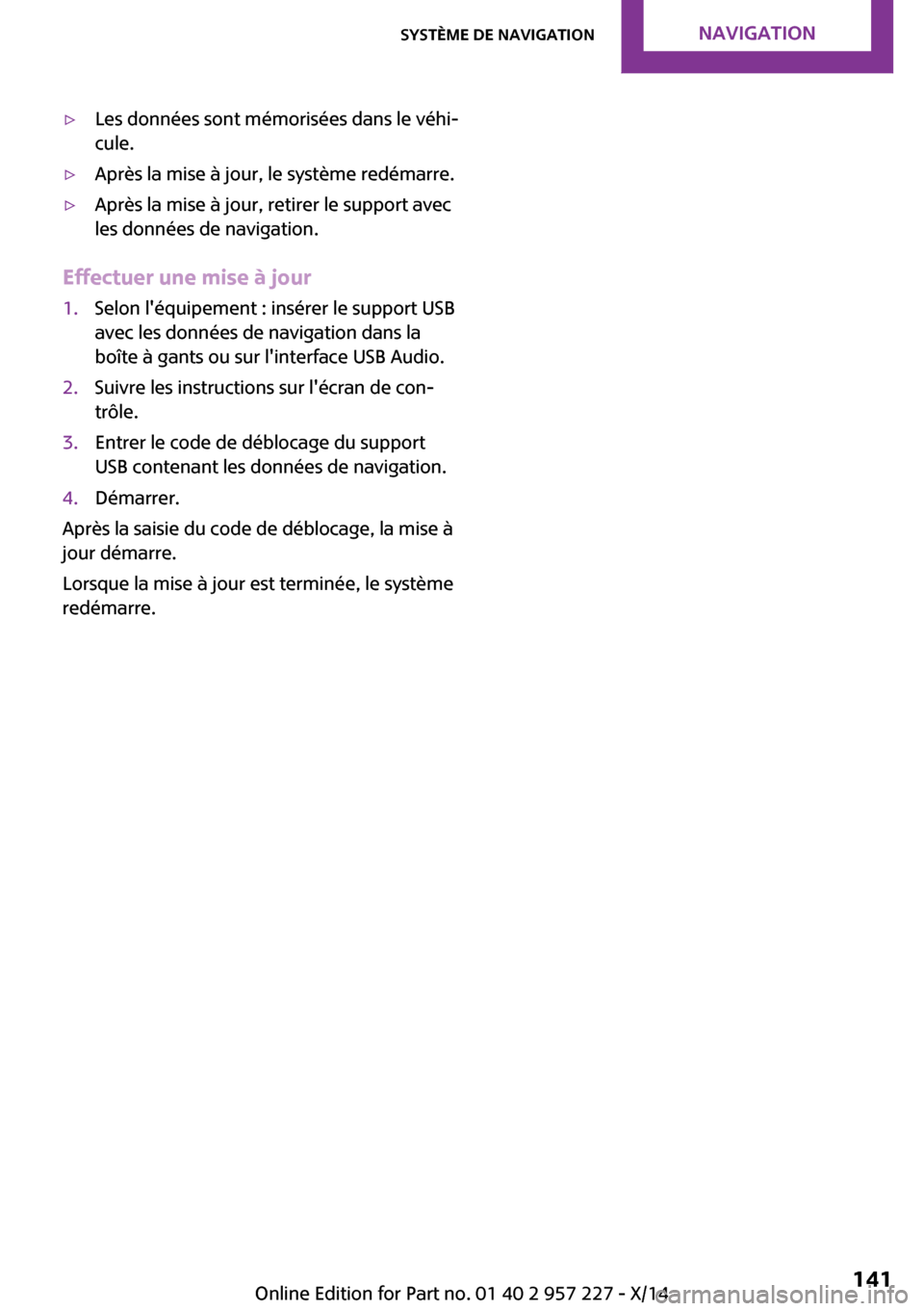
▷Les données sont mémorisées dans le véhi‐
cule.▷Après la mise à jour, le système redémarre.▷Après la mise à jour, retirer le support avec
les données de navigation.
Effectuer une mise à jour
1.Selon l'équipement : insérer le support USB
avec les données de navigation dans la
boîte à gants ou sur l'interface USB Audio.2.Suivre les instructions sur l'écran de con‐
trôle.3.Entrer le code de déblocage du support
USB contenant les données de navigation.4.Démarrer.
Après la saisie du code de déblocage, la mise à
jour démarre.
Lorsque la mise à jour est terminée, le système
redémarre.
Seite 141Système de navigationNAVIGATION141
Online Edition for Part no. 01 40 2 957 227 - X/14
Page 175 of 297
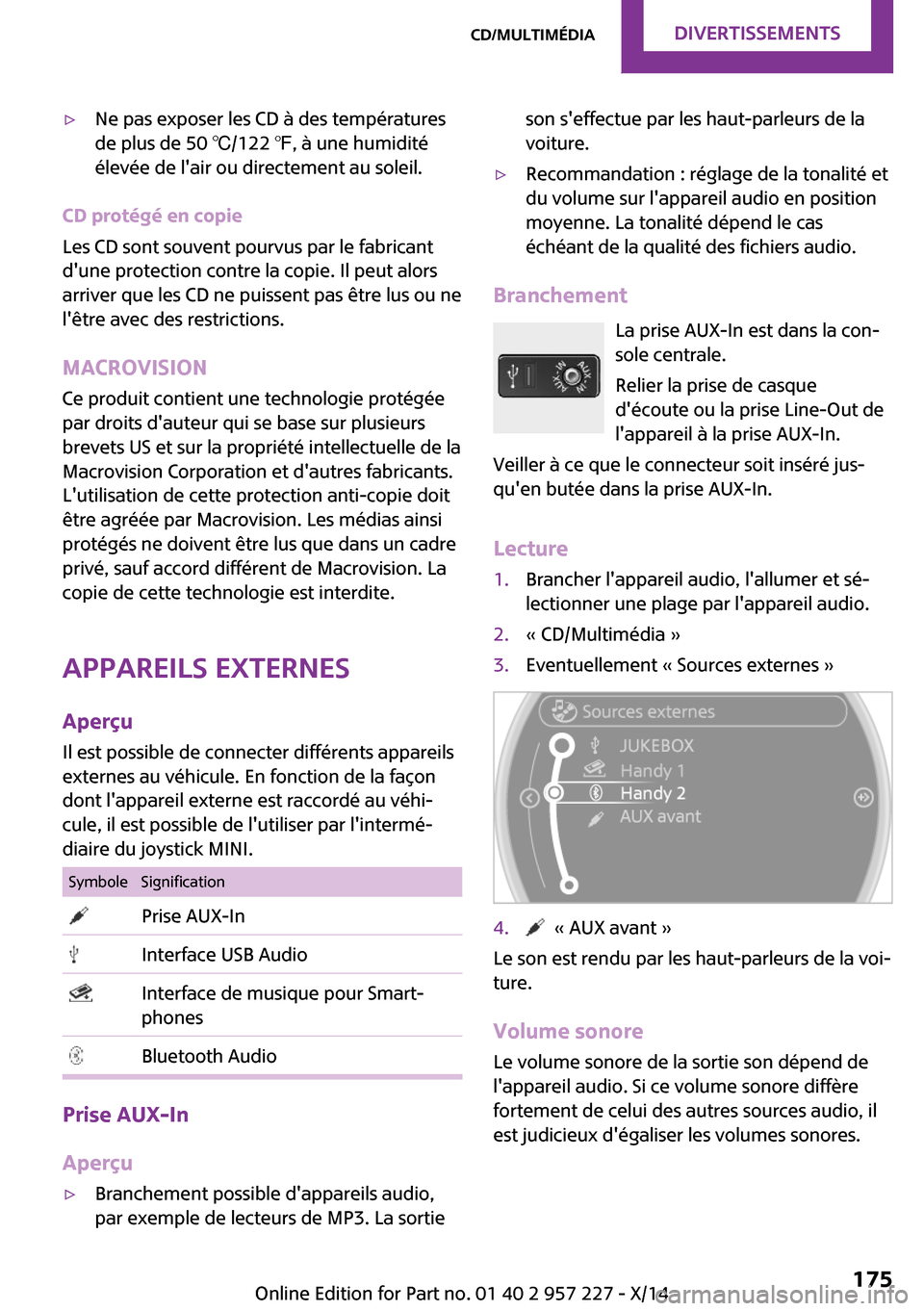
▷Ne pas exposer les CD à des températures
de plus de 50 ℃/122 ℉, à une humidité
élevée de l'air ou directement au soleil.
CD protégé en copie
Les CD sont souvent pourvus par le fabricant
d'une protection contre la copie. Il peut alors
arriver que les CD ne puissent pas être lus ou ne
l'être avec des restrictions.
MACROVISION
Ce produit contient une technologie protégée
par droits d'auteur qui se base sur plusieurs
brevets US et sur la propriété intellectuelle de la
Macrovision Corporation et d'autres fabricants.
L'utilisation de cette protection anti-copie doit
être agréée par Macrovision. Les médias ainsi
protégés ne doivent être lus que dans un cadre
privé, sauf accord différent de Macrovision. La
copie de cette technologie est interdite.
Appareils externes
Aperçu Il est possible de connecter différents appareils
externes au véhicule. En fonction de la façon
dont l'appareil externe est raccordé au véhi‐
cule, il est possible de l'utiliser par l'intermé‐
diaire du joystick MINI.
SymboleSignification Prise AUX-In Interface USB Audio Interface de musique pour Smart‐
phones Bluetooth Audio
Prise AUX-In
Aperçu
▷Branchement possible d'appareils audio,
par exemple de lecteurs de MP3. La sortieson s'effectue par les haut-parleurs de la
voiture.▷Recommandation : réglage de la tonalité et
du volume sur l'appareil audio en position
moyenne. La tonalité dépend le cas
échéant de la qualité des fichiers audio.
Branchement
La prise AUX-In est dans la con‐
sole centrale.
Relier la prise de casque
d'écoute ou la prise Line-Out de
l'appareil à la prise AUX-In.
Veiller à ce que le connecteur soit inséré jus‐
qu'en butée dans la prise AUX-In.
Lecture
1.Brancher l'appareil audio, l'allumer et sé‐
lectionner une plage par l'appareil audio.2.« CD/Multimédia »3.Eventuellement « Sources externes »4. « AUX avant »
Le son est rendu par les haut-parleurs de la voi‐
ture.
Volume sonore
Le volume sonore de la sortie son dépend de
l'appareil audio. Si ce volume sonore diffère
fortement de celui des autres sources audio, il
est judicieux d'égaliser les volumes sonores.
Seite 175CD/MultimédiaDIVERTISSEMENTS175
Online Edition for Part no. 01 40 2 957 227 - X/14
Page 176 of 297
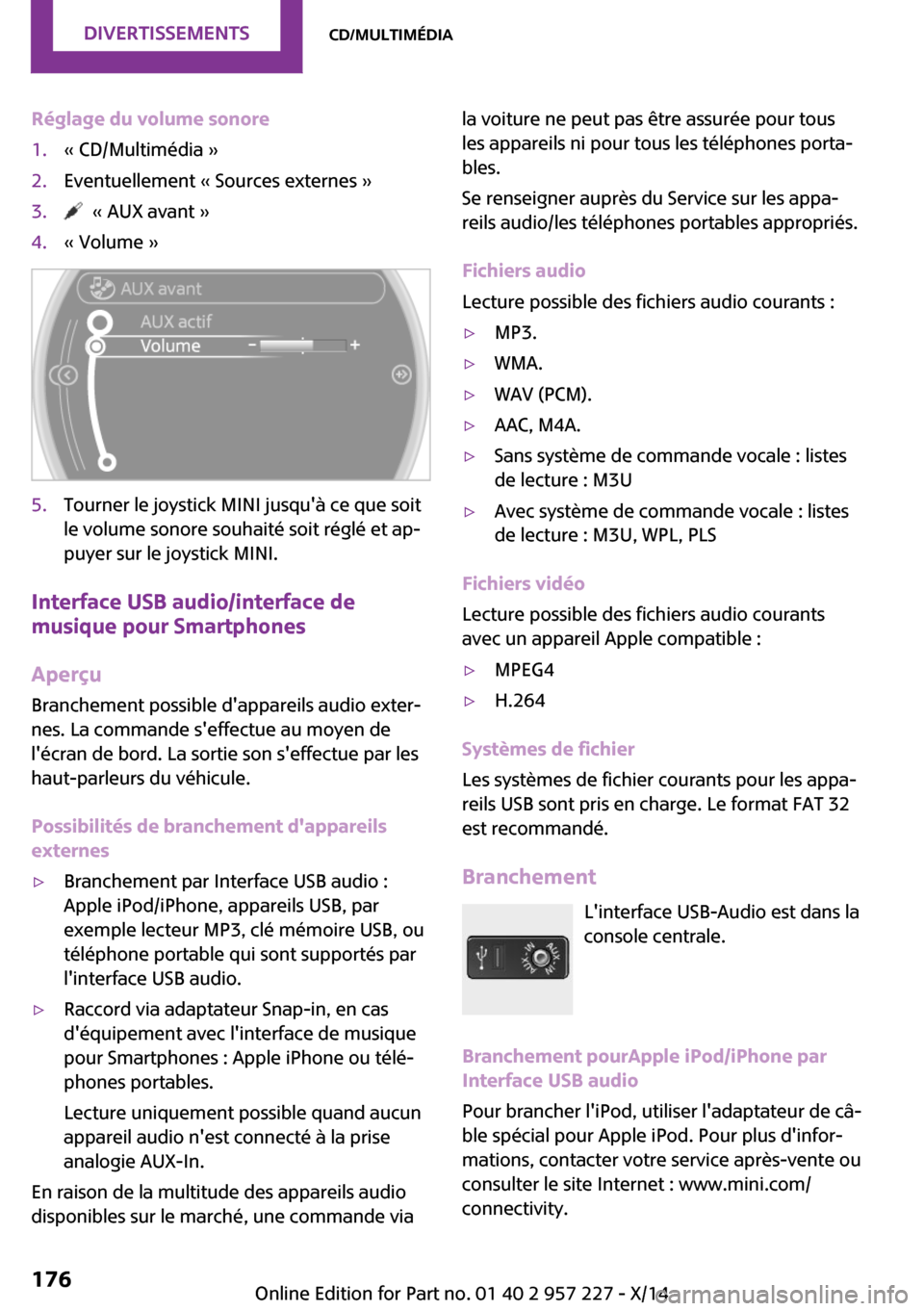
Réglage du volume sonore1.« CD/Multimédia »2.Eventuellement « Sources externes »3. « AUX avant »4.« Volume »5.Tourner le joystick MINI jusqu'à ce que soit
le volume sonore souhaité soit réglé et ap‐
puyer sur le joystick MINI.
Interface USB audio/interface de
musique pour Smartphones
Aperçu
Branchement possible d'appareils audio exter‐
nes. La commande s'effectue au moyen de
l'écran de bord. La sortie son s'effectue par les
haut-parleurs du véhicule.
Possibilités de branchement d'appareils
externes
▷Branchement par Interface USB audio :
Apple iPod/iPhone, appareils USB, par
exemple lecteur MP3, clé mémoire USB, ou
téléphone portable qui sont supportés par
l'interface USB audio.▷Raccord via adaptateur Snap-in, en cas
d'équipement avec l'interface de musique
pour Smartphones : Apple iPhone ou télé‐
phones portables.
Lecture uniquement possible quand aucun
appareil audio n'est connecté à la prise
analogie AUX-In.
En raison de la multitude des appareils audio
disponibles sur le marché, une commande via
la voiture ne peut pas être assurée pour tous
les appareils ni pour tous les téléphones porta‐
bles.
Se renseigner auprès du Service sur les appa‐
reils audio/les téléphones portables appropriés.
Fichiers audio
Lecture possible des fichiers audio courants :▷MP3.▷WMA.▷WAV (PCM).▷AAC, M4A.▷Sans système de commande vocale : listes
de lecture : M3U▷Avec système de commande vocale : listes
de lecture : M3U, WPL, PLS
Fichiers vidéo
Lecture possible des fichiers audio courants
avec un appareil Apple compatible :
▷MPEG4▷H.264
Systèmes de fichier
Les systèmes de fichier courants pour les appa‐
reils USB sont pris en charge. Le format FAT 32
est recommandé.
Branchement L'interface USB-Audio est dans la
console centrale.
Branchement pourApple iPod/iPhone par
Interface USB audio
Pour brancher l'iPod, utiliser l'adaptateur de câ‐
ble spécial pour Apple iPod. Pour plus d'infor‐
mations, contacter votre service après-vente ou
consulter le site Internet : www.mini.com/
connectivity.
Seite 176DIVERTISSEMENTSCD/Multimédia176
Online Edition for Part no. 01 40 2 957 227 - X/14
Page 177 of 297
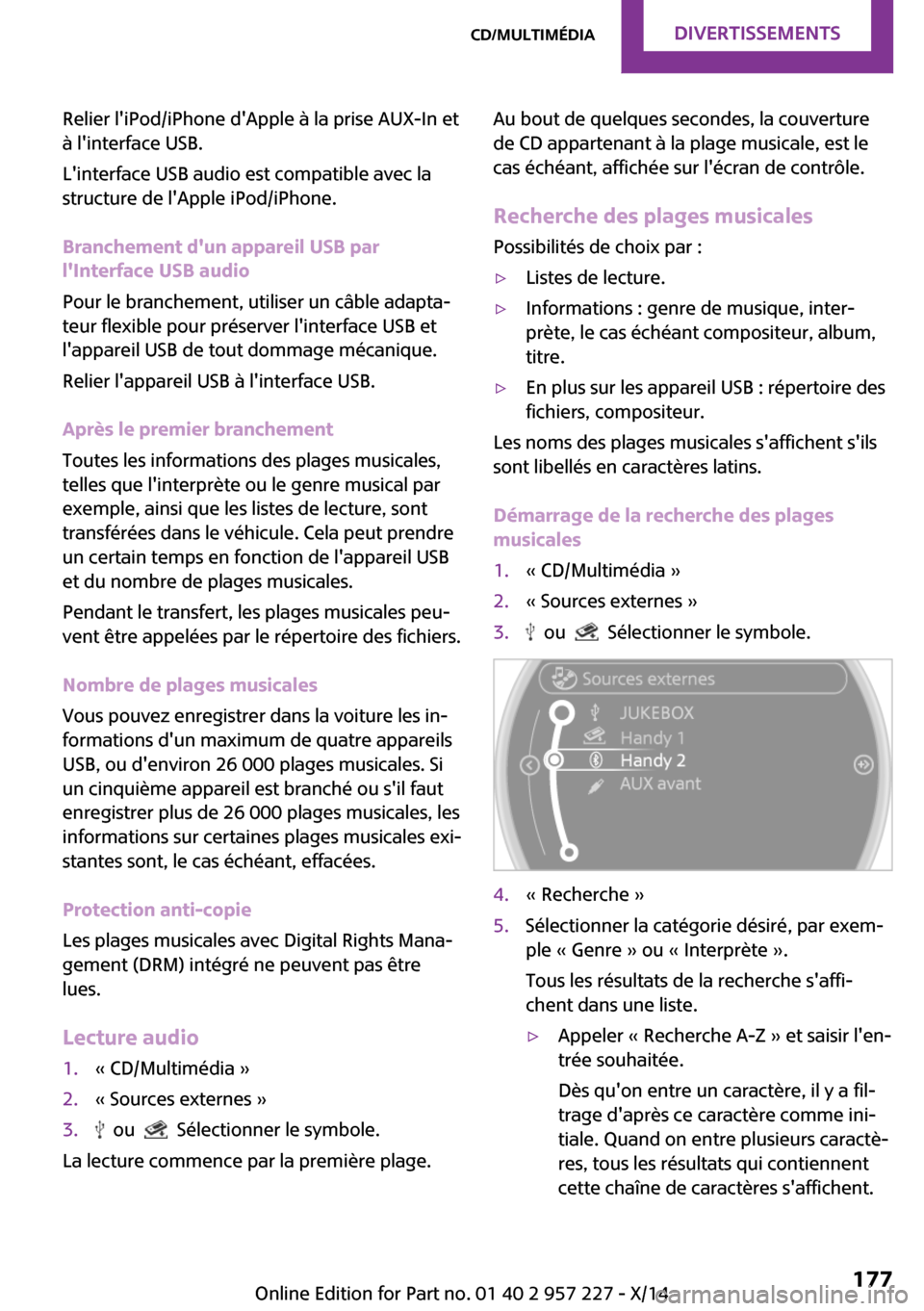
Relier l'iPod/iPhone d'Apple à la prise AUX-In et
à l'interface USB.
L'interface USB audio est compatible avec la
structure de l'Apple iPod/iPhone.
Branchement d'un appareil USB par
l'Interface USB audio
Pour le branchement, utiliser un câble adapta‐
teur flexible pour préserver l'interface USB et
l'appareil USB de tout dommage mécanique.
Relier l'appareil USB à l'interface USB.
Après le premier branchement
Toutes les informations des plages musicales,
telles que l'interprète ou le genre musical par
exemple, ainsi que les listes de lecture, sont
transférées dans le véhicule. Cela peut prendre
un certain temps en fonction de l'appareil USB
et du nombre de plages musicales.
Pendant le transfert, les plages musicales peu‐
vent être appelées par le répertoire des fichiers.
Nombre de plages musicales
Vous pouvez enregistrer dans la voiture les in‐
formations d'un maximum de quatre appareils
USB, ou d'environ 26 000 plages musicales. Si
un cinquième appareil est branché ou s'il faut
enregistrer plus de 26 000 plages musicales, les
informations sur certaines plages musicales exi‐
stantes sont, le cas échéant, effacées.
Protection anti-copie
Les plages musicales avec Digital Rights Mana‐
gement (DRM) intégré ne peuvent pas être
lues.
Lecture audio1.« CD/Multimédia »2.« Sources externes »3. ou Sélectionner le symbole.
La lecture commence par la première plage.
Au bout de quelques secondes, la couverture
de CD appartenant à la plage musicale, est le
cas échéant, affichée sur l'écran de contrôle.
Recherche des plages musicales
Possibilités de choix par :▷Listes de lecture.▷Informations : genre de musique, inter‐
prète, le cas échéant compositeur, album,
titre.▷En plus sur les appareil USB : répertoire des
fichiers, compositeur.
Les noms des plages musicales s'affichent s'ils
sont libellés en caractères latins.
Démarrage de la recherche des plages
musicales
1.« CD/Multimédia »2.« Sources externes »3. ou Sélectionner le symbole.4.« Recherche »5.Sélectionner la catégorie désiré, par exem‐
ple « Genre » ou « Interprète ».
Tous les résultats de la recherche s'affi‐
chent dans une liste.▷Appeler « Recherche A-Z » et saisir l'en‐
trée souhaitée.
Dès qu'on entre un caractère, il y a fil‐
trage d'après ce caractère comme ini‐
tiale. Quand on entre plusieurs caractè‐
res, tous les résultats qui contiennent
cette chaîne de caractères s'affichent.Seite 177CD/MultimédiaDIVERTISSEMENTS177
Online Edition for Part no. 01 40 2 957 227 - X/14
Page 179 of 297
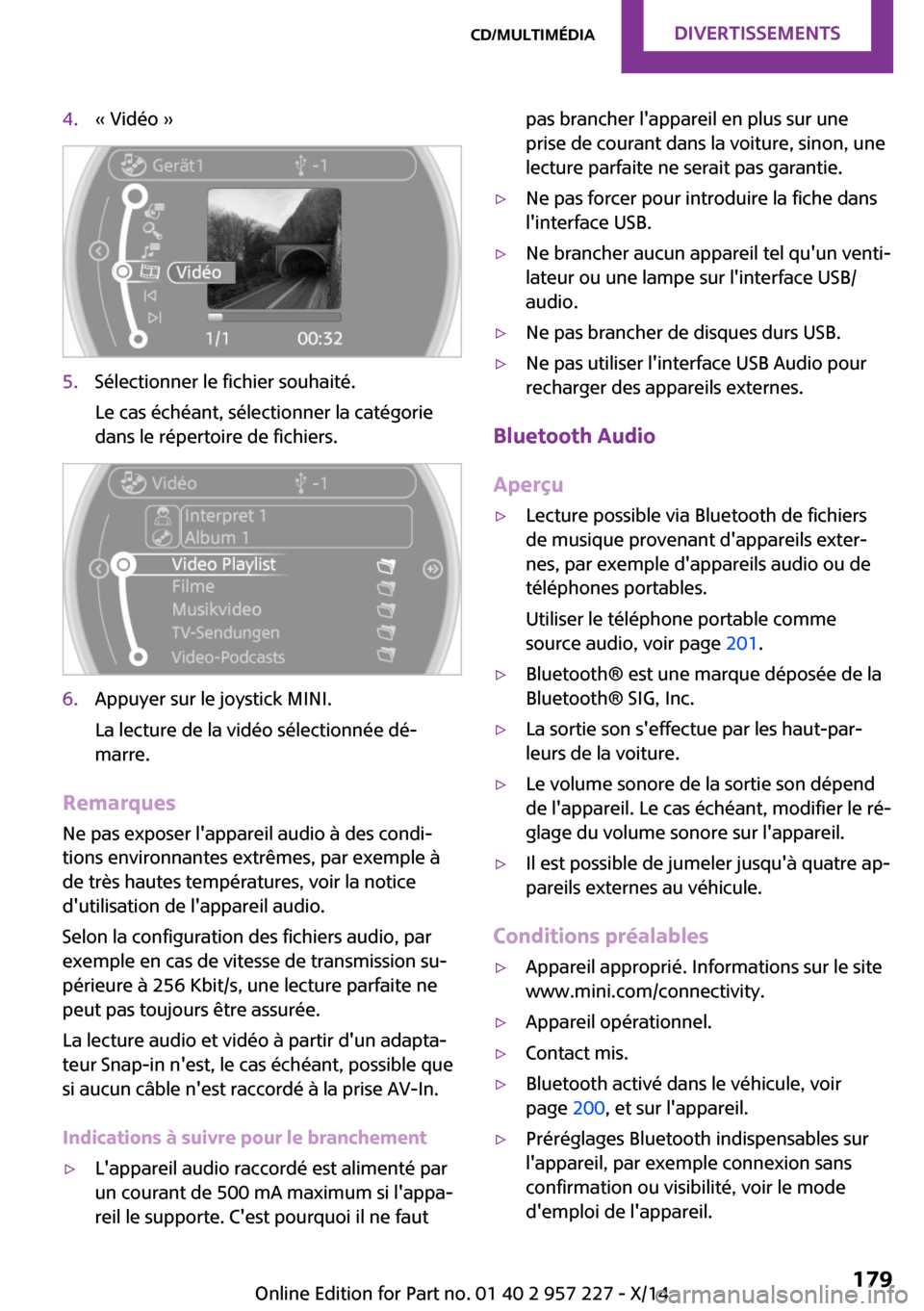
4.« Vidéo »5.Sélectionner le fichier souhaité.
Le cas échéant, sélectionner la catégorie
dans le répertoire de fichiers.6.Appuyer sur le joystick MINI.
La lecture de la vidéo sélectionnée dé‐
marre.
Remarques
Ne pas exposer l'appareil audio à des condi‐
tions environnantes extrêmes, par exemple à
de très hautes températures, voir la notice
d'utilisation de l'appareil audio.
Selon la configuration des fichiers audio, par
exemple en cas de vitesse de transmission su‐
périeure à 256 Kbit/s, une lecture parfaite ne
peut pas toujours être assurée.
La lecture audio et vidéo à partir d'un adapta‐
teur Snap-in n'est, le cas échéant, possible que
si aucun câble n'est raccordé à la prise AV-In.
Indications à suivre pour le branchement
▷L'appareil audio raccordé est alimenté par
un courant de 500 mA maximum si l'appa‐
reil le supporte. C'est pourquoi il ne fautpas brancher l'appareil en plus sur une
prise de courant dans la voiture, sinon, une
lecture parfaite ne serait pas garantie.▷Ne pas forcer pour introduire la fiche dans
l'interface USB.▷Ne brancher aucun appareil tel qu'un venti‐
lateur ou une lampe sur l'interface USB/
audio.▷Ne pas brancher de disques durs USB.▷Ne pas utiliser l'interface USB Audio pour
recharger des appareils externes.
Bluetooth Audio
Aperçu
▷Lecture possible via Bluetooth de fichiers
de musique provenant d'appareils exter‐
nes, par exemple d'appareils audio ou de
téléphones portables.
Utiliser le téléphone portable comme
source audio, voir page 201.▷Bluetooth® est une marque déposée de la
Bluetooth® SIG, Inc.▷La sortie son s'effectue par les haut-par‐
leurs de la voiture.▷Le volume sonore de la sortie son dépend
de l'appareil. Le cas échéant, modifier le ré‐
glage du volume sonore sur l'appareil.▷Il est possible de jumeler jusqu'à quatre ap‐
pareils externes au véhicule.
Conditions préalables
▷Appareil approprié. Informations sur le site
www.mini.com/connectivity.▷Appareil opérationnel.▷Contact mis.▷Bluetooth activé dans le véhicule, voir
page 200, et sur l'appareil.▷Préréglages Bluetooth indispensables sur
l'appareil, par exemple connexion sans
confirmation ou visibilité, voir le mode
d'emploi de l'appareil.Seite 179CD/MultimédiaDIVERTISSEMENTS179
Online Edition for Part no. 01 40 2 957 227 - X/14
Page 183 of 297
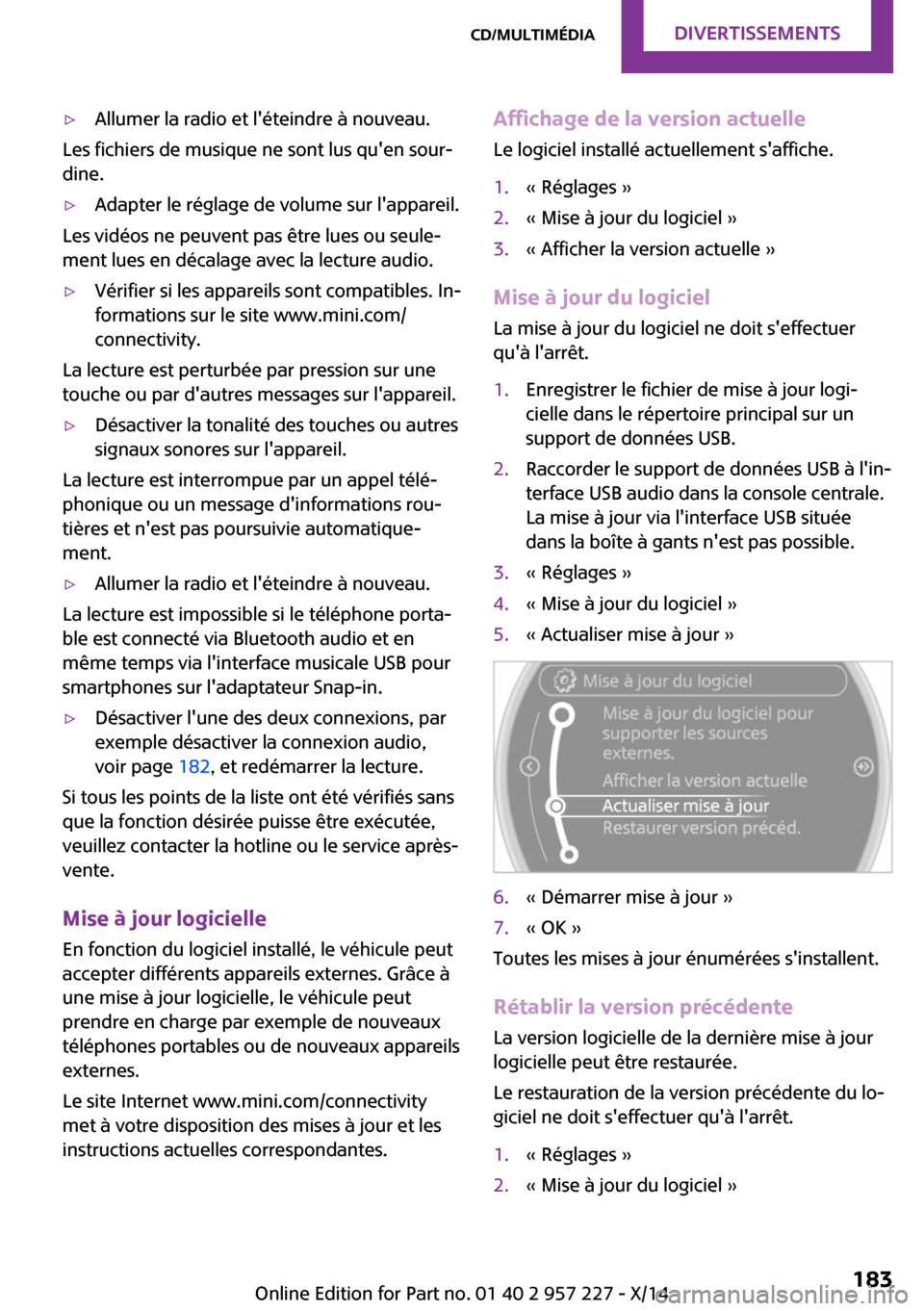
▷Allumer la radio et l'éteindre à nouveau.
Les fichiers de musique ne sont lus qu'en sour‐
dine.
▷Adapter le réglage de volume sur l'appareil.
Les vidéos ne peuvent pas être lues ou seule‐
ment lues en décalage avec la lecture audio.
▷Vérifier si les appareils sont compatibles. In‐
formations sur le site www.mini.com/
connectivity.
La lecture est perturbée par pression sur une
touche ou par d'autres messages sur l'appareil.
▷Désactiver la tonalité des touches ou autres
signaux sonores sur l'appareil.
La lecture est interrompue par un appel télé‐
phonique ou un message d'informations rou‐
tières et n'est pas poursuivie automatique‐
ment.
▷Allumer la radio et l'éteindre à nouveau.
La lecture est impossible si le téléphone porta‐
ble est connecté via Bluetooth audio et en
même temps via l'interface musicale USB pour
smartphones sur l'adaptateur Snap-in.
▷Désactiver l'une des deux connexions, par
exemple désactiver la connexion audio,
voir page 182, et redémarrer la lecture.
Si tous les points de la liste ont été vérifiés sans
que la fonction désirée puisse être exécutée,
veuillez contacter la hotline ou le service après-
vente.
Mise à jour logicielle
En fonction du logiciel installé, le véhicule peut
accepter différents appareils externes. Grâce à
une mise à jour logicielle, le véhicule peut
prendre en charge par exemple de nouveaux
téléphones portables ou de nouveaux appareils
externes.
Le site Internet www.mini.com/connectivity
met à votre disposition des mises à jour et les
instructions actuelles correspondantes.
Affichage de la version actuelle
Le logiciel installé actuellement s'affiche.1.« Réglages »2.« Mise à jour du logiciel »3.« Afficher la version actuelle »
Mise à jour du logiciel
La mise à jour du logiciel ne doit s'effectuer
qu'à l'arrêt.
1.Enregistrer le fichier de mise à jour logi‐
cielle dans le répertoire principal sur un
support de données USB.2.Raccorder le support de données USB à l'in‐
terface USB audio dans la console centrale.
La mise à jour via l'interface USB située
dans la boîte à gants n'est pas possible.3.« Réglages »4.« Mise à jour du logiciel »5.« Actualiser mise à jour »6.« Démarrer mise à jour »7.« OK »
Toutes les mises à jour énumérées s'installent.
Rétablir la version précédente
La version logicielle de la dernière mise à jour
logicielle peut être restaurée.
Le restauration de la version précédente du lo‐
giciel ne doit s'effectuer qu'à l'arrêt.
1.« Réglages »2.« Mise à jour du logiciel »Seite 183CD/MultimédiaDIVERTISSEMENTS183
Online Edition for Part no. 01 40 2 957 227 - X/14